Table of contents
我记得六年前我在一家活动公司工作时,我必须设计大量的小册子,显然包括照片。 但标准的长方形图像并不总是适合基于图形的艺术品。
有时我必须放在艺术品上的图片大小不一,所以我必须将它们裁剪成相同或至少是对应的形状或大小,以便使设计看起来漂亮。 这真是一种挣扎。
随着时间的推移和实践,我已经找到了最好的解决办法,那就是将图像裁剪成各种形状!相信我,你会惊讶于你能做什么,这实际上很有趣。
在本教程中,你将学习在Adobe Illustrator中裁剪图像的最快速、超级有用和花哨的方法。
兴奋吗? 让我们开始行动吧
在Adobe Illustrator中裁剪图像的3种方法
注意:截图取自Illustrator CC Mac版本,Windows或其他版本可能看起来略有不同。
根据你想要你的图像裁剪的方式,有几种选择来实现它,最简单的方法无疑是裁剪工具。 但如果你想裁剪出一个形状,或有自由操作图像,使用剪切蒙版或不透明度蒙版方法。
1.裁剪工具
如果你想把照片修剪成长方形,这是最快速和最简单的裁剪方法。
步骤1 :在你的Illustrator文档中放置一个图像。
第2步。 点击图片,你会看到一个 裁剪图像 在属性面板下的快速行动选项。

第3步:点击 裁剪图像 图片上将显示一个裁剪区域框。
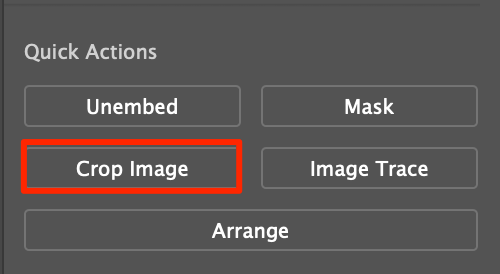
第4步:在方框内移动,选择你要裁剪的区域。

第5步:点击 申请 .

就这样了。

2.剪切蒙版
你可以在钢笔工具或形状工具的帮助下,根据你想要的形状,制作一个剪切蒙版来裁剪图像。 在图像的顶部创建一个形状,并制作一个剪切蒙版。
在本教程中,我使用钢笔工具来创建一个形状。 步骤很简单,但如果你不熟悉钢笔工具,可能需要一些时间。
提示:也许你在阅读了我的文章后会感到更加自信。 钢笔工具教程 .
步骤1 :选择钢笔工具,开始追踪猫的轮廓,记得在最后一个锚点关闭路径。

第2步 :同时选择图像和钢笔工具的路径。 路径必须在图像的上面。
步骤3 :在鼠标上点击右键,选择 制作剪切蒙版 .

或者使用键盘快捷键 指挥部 + 7 .

3.不透明度蒙版
让我们称它为裁剪图像的花式方法,因为它有更多的内容。 类似于剪切蒙版的方法,但你可以对图像进行更多操作。
在开始之前,请准备好你的透明度面板,从 窗口> 透明度。

透明度弹出窗口应该显示在你的文档的右侧。

步骤1。 在图像的顶部创建一个形状。
第2步 白色区域是你在裁剪后看到的图像的一部分。

第3步 :选择形状和图像。
第四步 :找到Tranparency面板并点击 制作面具 你可以调整不透明度水平,改变混合模式,或让它保持原样。

现在激动人心的部分来了,你也可以在裁剪时做一个渐变的图像。 不要把它填成白色,而是用渐变的黑色和白色来填充形状,并做一个蒙版。


如果你想在裁剪区周围移动,点击蒙版(看起来是黑白的),在被裁剪的图像上点击并拖动以调整裁剪区。

现在让我们添加一个背景颜色并改变混合模式。 看,这就是为什么我说这是一个花哨的图像裁剪版本。

常见问题
你会在下面找到与在Adobe Illustrator中裁剪图像有关的问题的快速答案。
如何在Illustrator中把图像裁剪成一个圆?
将图像裁剪成圆形的最快方法是使用椭圆工具并制作剪切蒙版。 使用椭圆工具在图像上面画一个圆,同时选择圆和图像,并制作剪切蒙版。
为什么我不能在Illustrator中裁剪我的图像?
如果你说的是裁剪工具,你必须选择你的图像才能看到裁剪按钮。 如果没有选择图像,它不会显示在工具面板上。
如果你使用剪切蒙版或不透明度蒙版方法,你必须同时选择形状(蒙版)和图像进行裁剪。
如何在Illustrator中裁剪图像而不损失质量?
首先,让你在Illustrator中放置一张高分辨率的图片进行裁剪。 你可以放大图片进行裁剪。 但要确保在拖动放大时按住Shift键,这样图片就不会变形。
对于高分辨率的图像,你在裁剪后的图像质量不应该有问题。
结束语
无论你是想去除不需要的区域,还是想从图像中裁剪出一个形状,以上三种方法都能达到你想要的效果。 使用 "裁剪图像 "按钮进行快速裁剪,而其他按钮则用于更复杂的图像裁剪。
好运!

